- Autor Jason Gerald [email protected].
- Public 2024-01-19 22:13.
- Ostatnio zmodyfikowany 2025-01-23 12:43.
Snapchat pozwala nieznajomym wysyłać Ci wiadomości poprzez wysyłanie zdjęć i krótkich filmów (snapsów). Jeśli chcesz otrzymywać tylko posty od znajomych, wystarczy wykonać kilka kroków, aby zmienić ustawienia prywatności konta.
Krok
Część 1 z 2: Ustawianie prywatności

Krok 1. Otwórz aplikację Snapchat
Poszukaj aplikacji Snapchat na swoim telefonie. Ikona jest żółta z białym duchem pośrodku.

Krok 2. Dotknij ikony ducha, która znajduje się w górnej środkowej części ekranu
Po otwarciu Snapchata na ekranie zobaczysz małą ikonę w kształcie ducha. Kliknij ikonę.
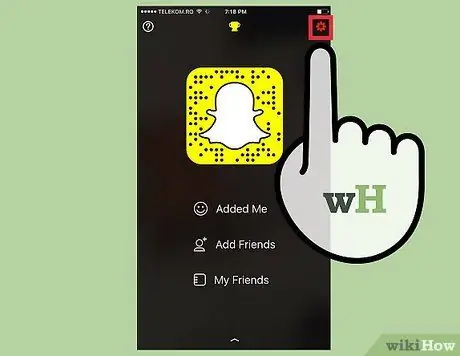
Krok 3. Kliknij ikonę koła zębatego obecną w prawym górnym rogu ekranu
Po dotknięciu ikony ducha pojawi się menu rozwijane. W menu znajduje się czerwona lub biała ikona koła zębatego, aby uzyskać dostęp do strony ustawień w prawym górnym rogu ekranu.
- Jeśli ikona koła zębatego jest czerwona, musisz zaktualizować ustawienia.
- Jeśli ikona koła zębatego jest biała, nie masz nowej aktywności ani powiadomień.
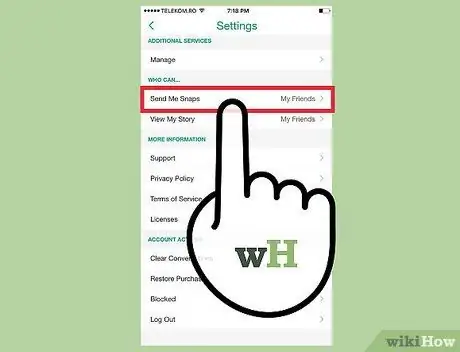
Krok 4. Wybierz „Wyślij mi Snaps”
Przesuń palcem w górę po ekranie, aż zobaczysz sekcję „Kto może…”. Pierwsza opcja w tej sekcji to „Wyślij mi Snaps”. Wybierz opcję.
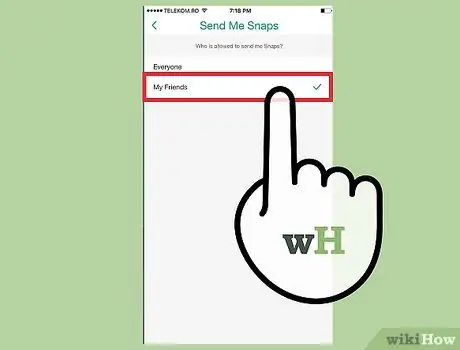
Krok 5. Wybierz „Moi znajomi”
Pytanie „Kto może wysyłać mi Snapy?” zostanie wyświetlony na ekranie. Jeśli obok opcji „Wszyscy” jest zaznaczenie, każdy (w tym nieznajomi) może wysyłać Ci posty. Dlatego dotknij opcji „Moi przyjaciele”.
Dotknij przycisku Wstecz (strzałka pokazana w lewym górnym rogu ekranu), aby zapisać ustawienia
Część 2 z 2: Dodawanie znajomych
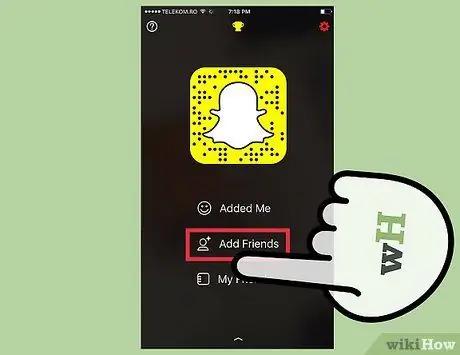
Krok 1. Dodaj znajomych
Ponieważ obcy nie mogą wysyłać Ci postów, musisz dodać znajomych do swoich kontaktów, aby otrzymywać posty. W ten sposób nadal możesz otrzymywać posty od znajomych i osób, które znasz.
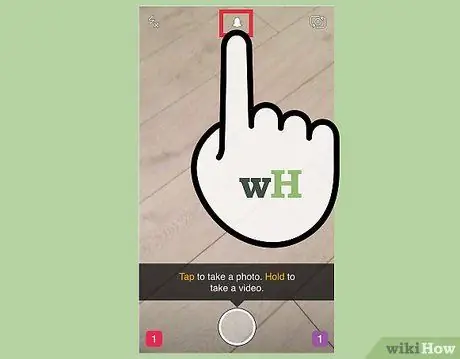
Krok 2. Otwórz aplikację Snapchat i kliknij ikonę ducha, która jest wyświetlana w górnej środkowej części ekranu
Następnie na ekranie pojawi się menu rozwijane.
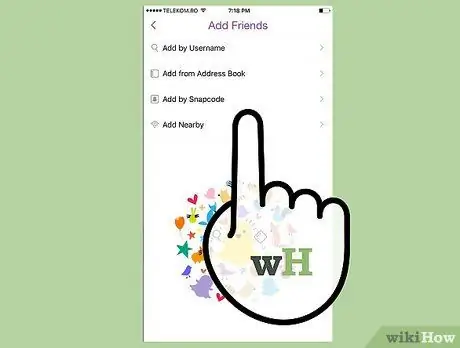
Krok 3. Wybierz „Dodaj znajomych”
Następnie zostanie wyświetlone menu z kilkoma opcjami dodawania znajomych. Znajomych możesz dodawać na kilka sposobów:
- Znajdź nazwę użytkownika znajomego, którego chcesz dodać. Wpisz nazwę użytkownika znajomego, a następnie naciśnij przycisk „+”.
- Importuj informacje kontaktowe z listy kontaktów urządzenia. W tej opcji aplikacja będzie miała dostęp do kontaktów zapisanych w telefonie/urządzeniu. Następnie wystarczy nacisnąć przycisk „+”, aby dodać użytkownika jako znajomego.
- Użyj niestandardowego kodu snapcode, aby dodać znajomych.
- Poszukaj innych użytkowników, którzy są wokół ciebie. W tej opcji aplikacja wyszuka użytkowników Snapchata w pobliżu.
- Musisz poczekać, aż dodany użytkownik zaakceptuje zaproszenie do znajomych, zanim będzie mógł wysyłać Ci posty. Pamiętaj jednak, że posty, które teraz otrzymujesz, są (przynajmniej) wysyłane przez osoby, które znasz, a nie obce osoby.






